word如何添加、删除和修改文字颜色?
1、打开word文档。

2、选择要添加颜色的文字。

3、点击“开始—字体—字体颜色”,弹出下拉菜单。

4、在下拉菜单中选择一种喜欢的颜色。

5、字体颜色即变为想要的颜色了。
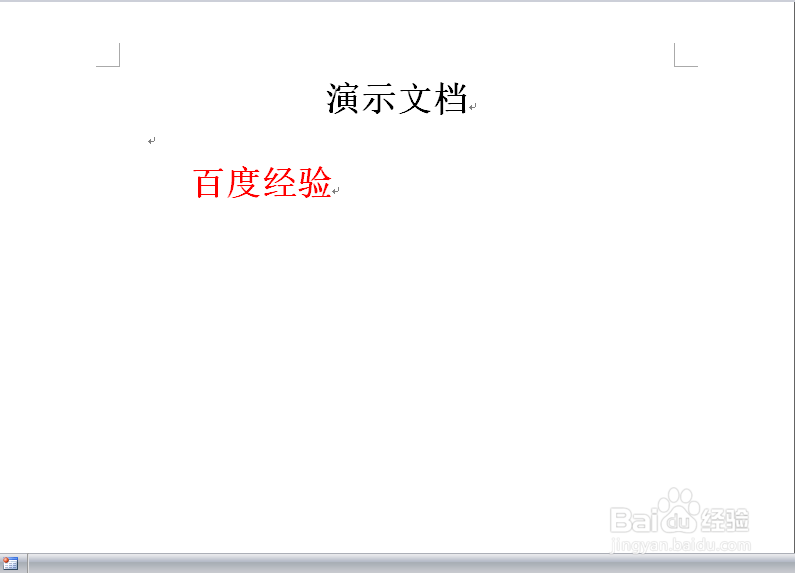
6、如果没有喜欢的颜色,则在“字体颜色”下拉菜单中点击“其它颜色”。

7、在弹出窗口中选择一种喜欢的颜色,然后点击“确定”。

8、文字颜色即改为想要的颜色了。

1、选择文字之后,按照上述方法重新选择颜色即可。

1、选定文字,然后点击“开始—字体—字体颜色”,在弹出下拉菜单点击“自动”,即可删除文字颜色。

1、文字颜色不仅决定着文档的美观度,而且可以使文档更具可读性。
2、添加文字颜色的方法就是调出颜色选择面板,直接选择喜欢的颜色即可;修改和删除其实就是重新选择颜色,只不是选择的颜色不同。
3、感谢您对小编的关注!
了解更多知识,请参见下面链接。
声明:本网站引用、摘录或转载内容仅供网站访问者交流或参考,不代表本站立场,如存在版权或非法内容,请联系站长删除,联系邮箱:site.kefu@qq.com。
阅读量:195
阅读量:122
阅读量:124
阅读量:179
阅读量:103